Jak manualnie włączyć pakiet usług lub subskrypcję klientowi?
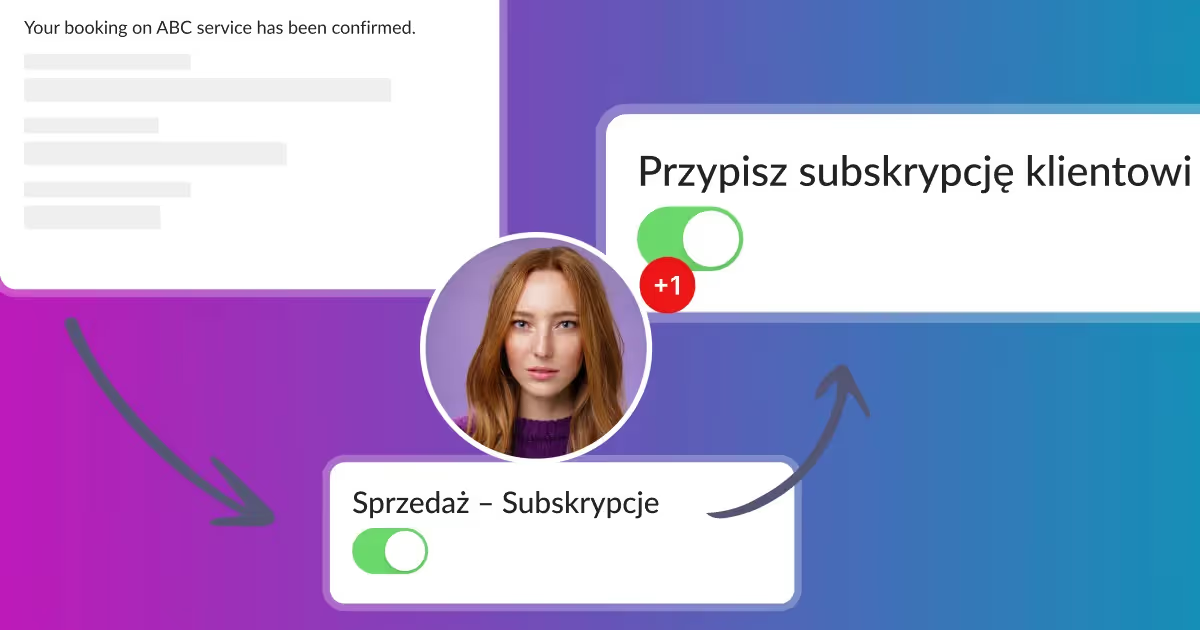

Dzięki integracji systemu Calendesk z platformą Stripe Twoi klienci mogą aktywować subskrypcję z automatyczną płatnością rekurencyjną lub zakupić pakiet z jednorazową opłatą online. Zwykle zakup pakietu/subskrypcji następuje na Twojej stronie www.
Co zrobić, gdy zajdzie potrzeba aktywacji pakietu/subskrypcji manualnie, bez zmuszania klienta do przejścia na stronę www?
W tym artykule pokażemy proces aktywacji pakietów oraz subskrypcji, które nie będą opłacane przy pomocy platformy przetwarzającej płatności – Stripe.
W procesie manualnej aktywacji pakietu/subskrypcji nie wykorzystuje się karty płatniczej klienta, a co za tym idzie, cały proces obsługi płatności spada na Ciebie i musisz dopilnować płatności za pakiet jednorazowo, lub płatności za subskrypcję każdorazowo, gdy resetuje się liczba dostępnych rezerwacji.
Dodaj nową subskrypcję lub pakiet, do panelu administratora
Pierwszym krokiem jest zbudowanie nowej subskrypcji lub pakietu usług w panelu administratora. W ten sposób definiujesz, na jakich warunkach klient będzie mógł rezerwować usługi, wykorzystując pakiet lub subskrypcję.
Pakiety i subskrypcje, stworzone w panelu administratora, mogą być aktywowane automatycznie, podczas zakupu online, albo manualnie przez pracownika z odpowiednimi uprawnieniami. Nie ma potrzeby tworzyć odrębnych pakietów i subskrypcji do aktywacji manualnej i do aktywacji automatycznej.
Z artykułu: Jak dodać subskrypcję dla klientów? dowiesz się, w jaki sposób należy konfigurować pakiety i subskrypcje w panelu administratora.
Jak manualnie aktywować pakiet usług lub subskrypcję?
- Aby aktywować subskrypcję na koncie Twojego klienta, przejdź do zakładki Sprzedaż – Subskrypcje.
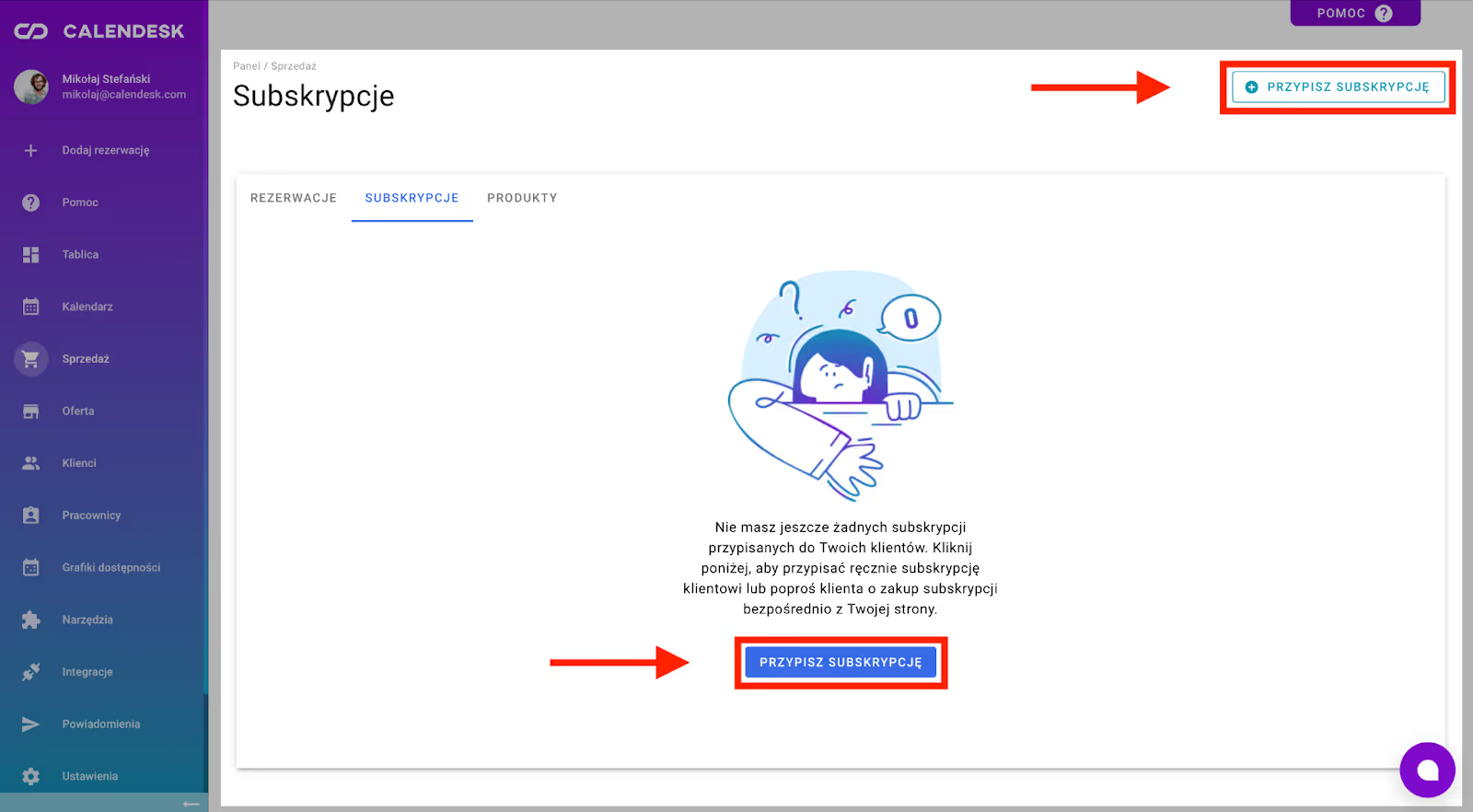
- Następnie wybierz przycisk Przypisz subskrypcję, znajdujący się w górnym prawym rogu tej zakładki.
- W kolejnym kroku zapoznaj się z informacjami oznaczonymi literą i na niebieskim tle i uzupełnij pola formularza.
- Następnie, wybierz, którą z dodanych do Panelu Administratora pakietów/subskrypcji chcesz aktywować na koncie tego klienta.
- Wybierz klienta, któremu chcesz włączyć pakiet/subskrypcję. Jeśli ten klient jeszcze nie znajduje się w Twojej bazie klientów, dodaj go przyciskiem +.
- Wybierz datę utworzenia pakietu/subskrypcji.
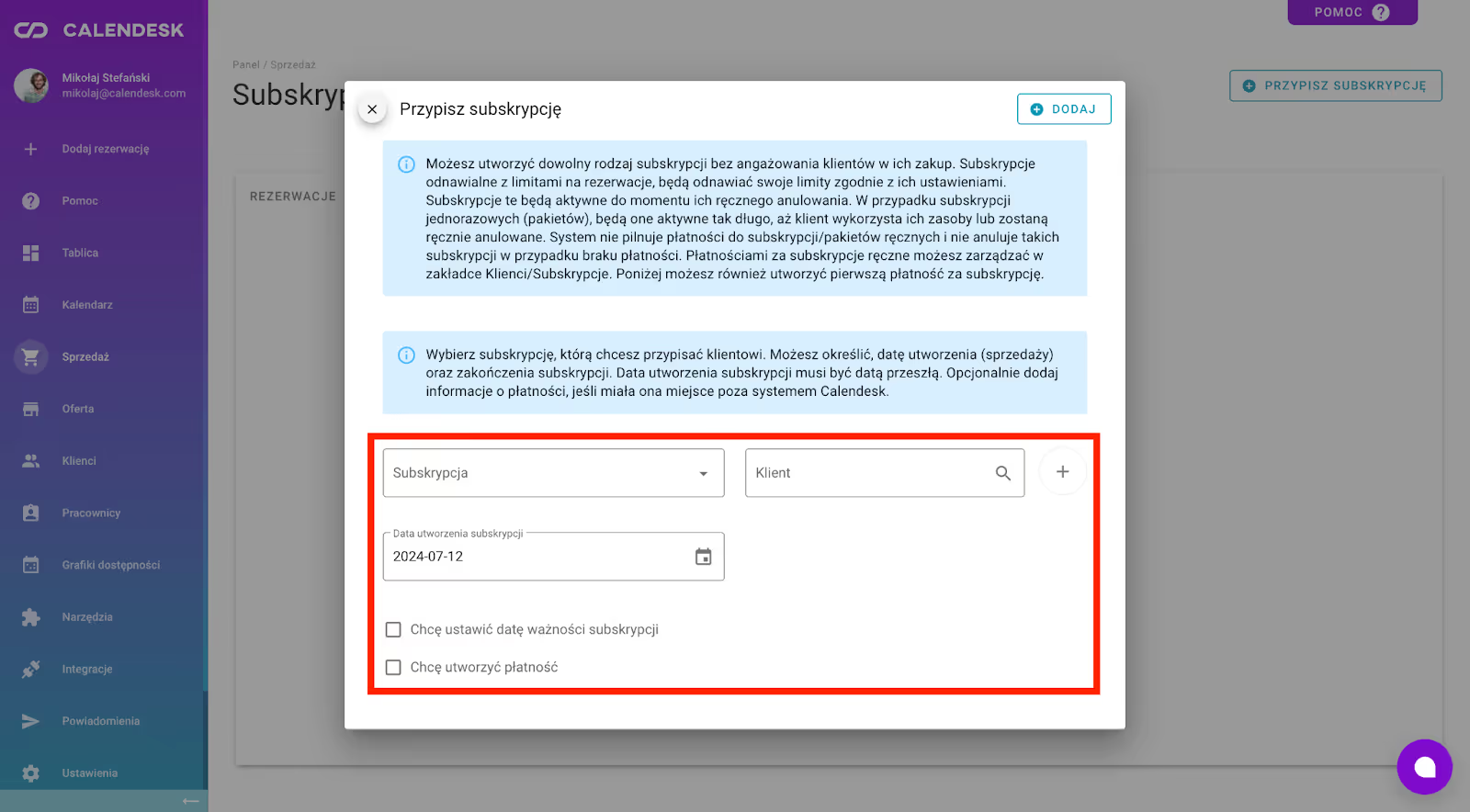
Dodatkową opcją jest utworzenie terminu ważności pakietu/subskrypcji. Wprowadzając tę datę pamiętaj, że klient nie będzie mógł dokonywać płatności tym pakietem, za rezerwacje wykraczające poza wskazany tu dzień.
Jeśli chcesz włączyć pakiet lub subskrypcję nie obciążając klienta, to zakończ dodawanie przyciskiem Dodaj.
Natomiast, jeśli chcesz rozliczyć się z klientem za aktywację pakietu, np. gotówką lub kartą, to zaznacz pole wyboru Chcę utworzyć płatność i uzupełnij poniższe pola formularza.
Pamiętaj, że jeśli dodasz płatność do aktywacji subskrypcji lub pakietu, a ustawienia na to pozwalają, to Calendesk wyśle automatycznie fakturę do klienta. Jeśli chcesz, aby faktura zawierała pełne dane klienta, to upewnij się, że przed aktywacją pakietu lub subskrypcji, w profilu tego klienta w zakładce Klienci, w profilu wybranego klienta, znajdują się wszystkie potrzebne dane do wystawienia faktury.
Zarządzanie listą pakietów i subskrypcji
Po przejściu tej ścieżki możesz zarządzać subskrypcją lub pakietem Twojego klienta oraz płatnością za nią. W zakładce Sprzedaż – Subskrypcje zobaczysz listę wszystkich subskrypcji i pakietów Twoich klientów, niezależnie od tego, jak zostały aktywowane.
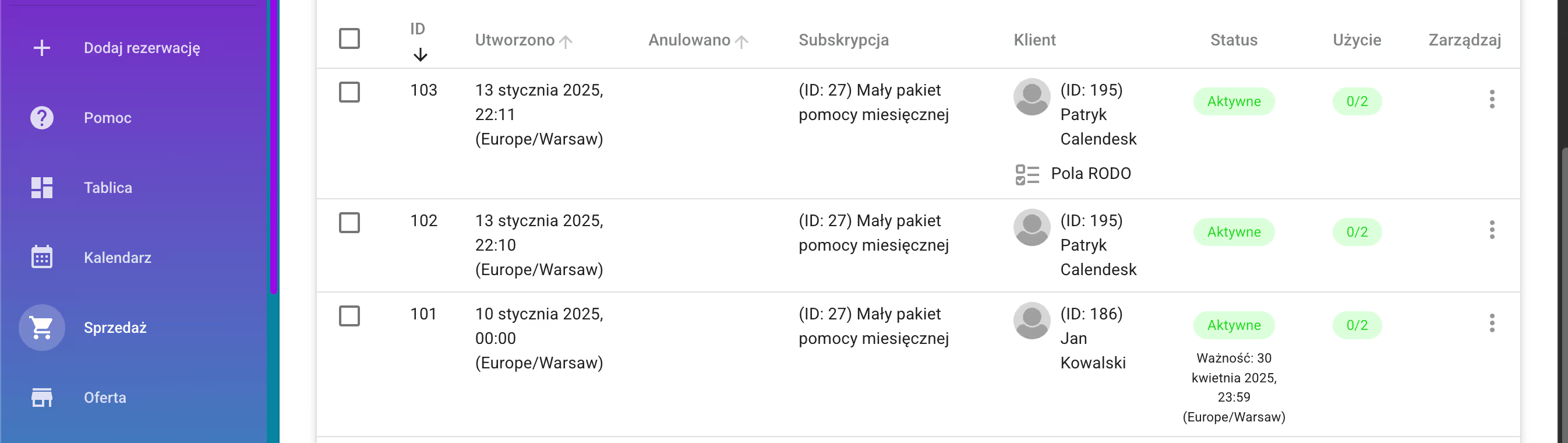
- Kolumna Utworzono prezentuje datę utworzenia subskrypcji/pakietu.
- Kolumna Anulowano wskazuje datę anulowania subskrypcji/pakietu.
- Kolumna Subskrypcja prezentuje, który z pakietów/subskrypcji jest aktywny.
- Kolumna Klient dostarcza informacji o tym, który klient korzysta z tej subskrypcji/ pakietu oraz czy zaakceptował pola w formularzu zakupu (tzw. pola RODO).
- Etykieta Status informuje nas o tym, czy dany pakiet/subskrypcja jest aktywny.
- Kolumna Użycie wskazuje na stan wykorzystania pakietu/ subskrypcji.
Filtry znajdujące się na szczycie zakładki Sprzedaż – Subskrypcje pozwalają na wyodrębnianie zawężonego widoku listy.
Anulowanie Subskrypcji
Po anulowaniu subskrypcji klienta rezerwacje nieopłacone zostaną anulowane automatycznie. Jeśli administrator lub pracownik z uprawnieniami anuluje (przerwie) subskrypcję klienta manualnie w panelu administratora, a ma ona jeszcze jakiś czas ważności do końca i w tym czasie są dodane rezerwacje opłacone tą subskrypcją, to te rezerwacje po anulowaniu subskrypcji klienta również będą anulowane.